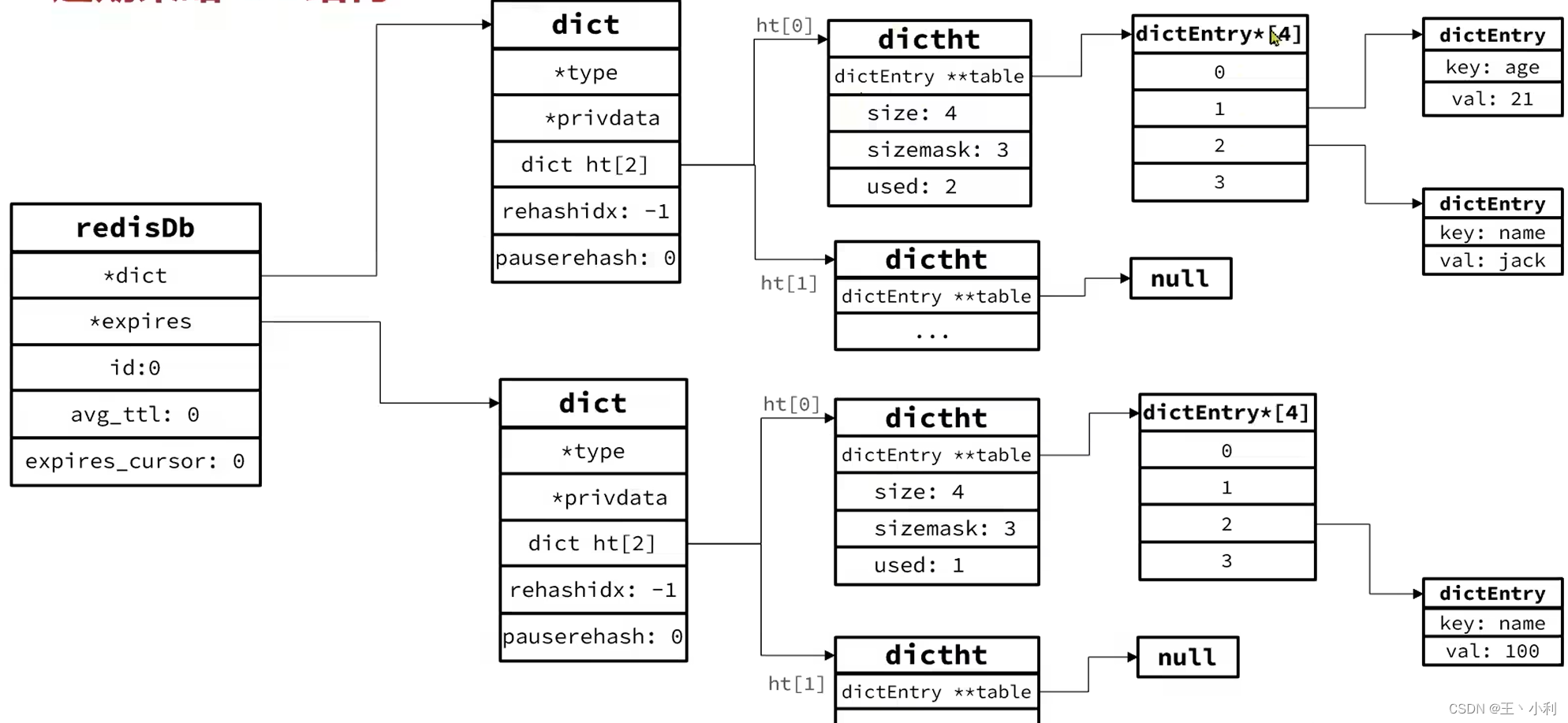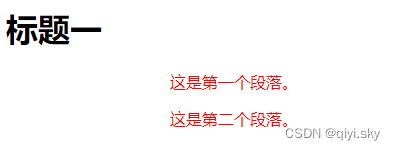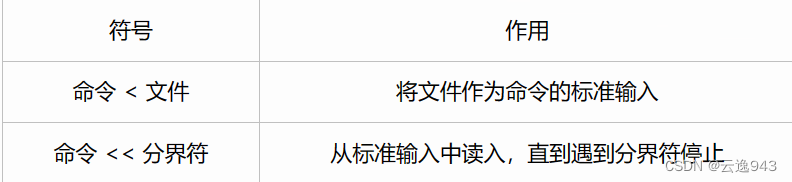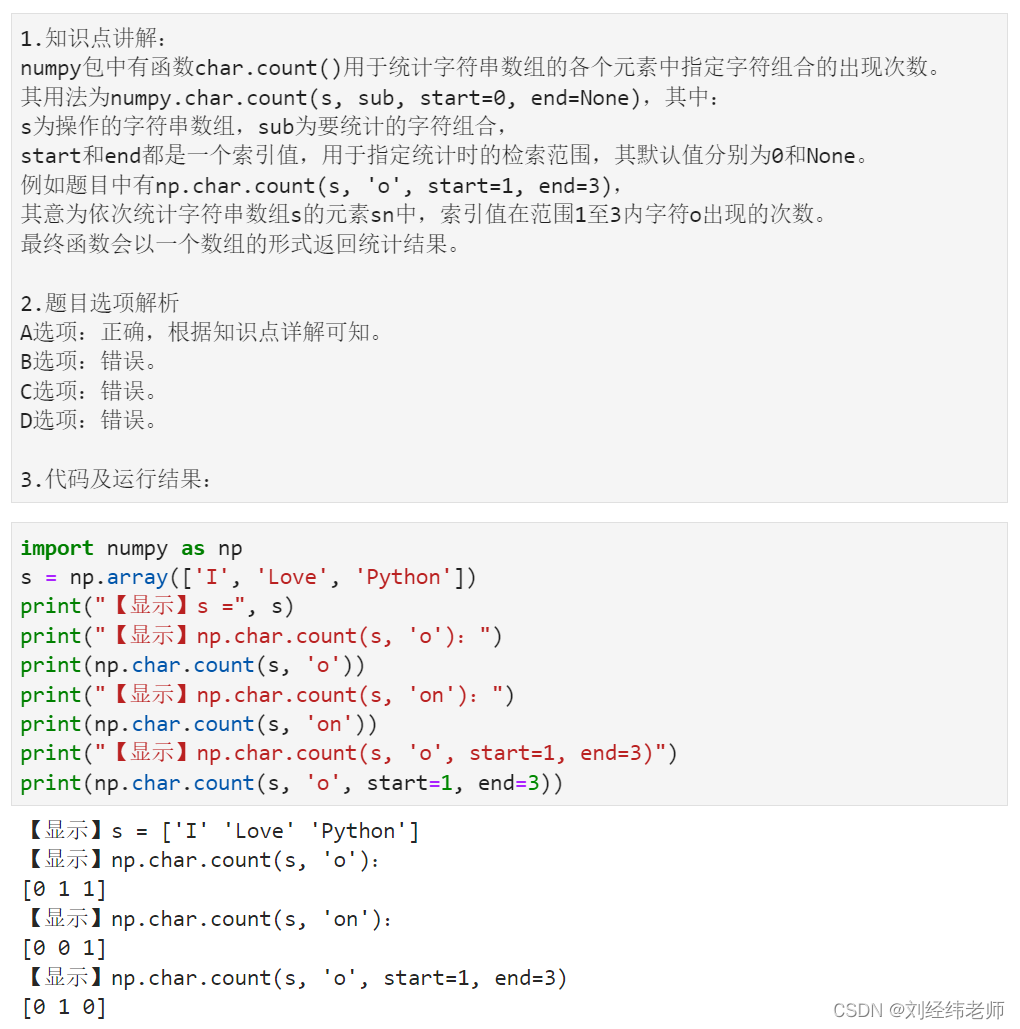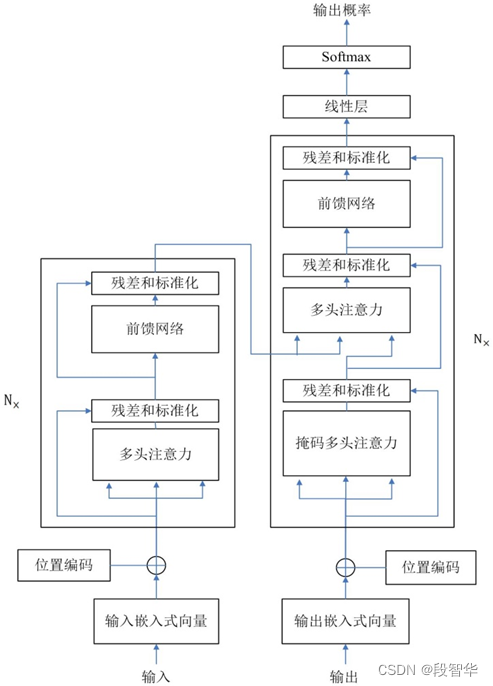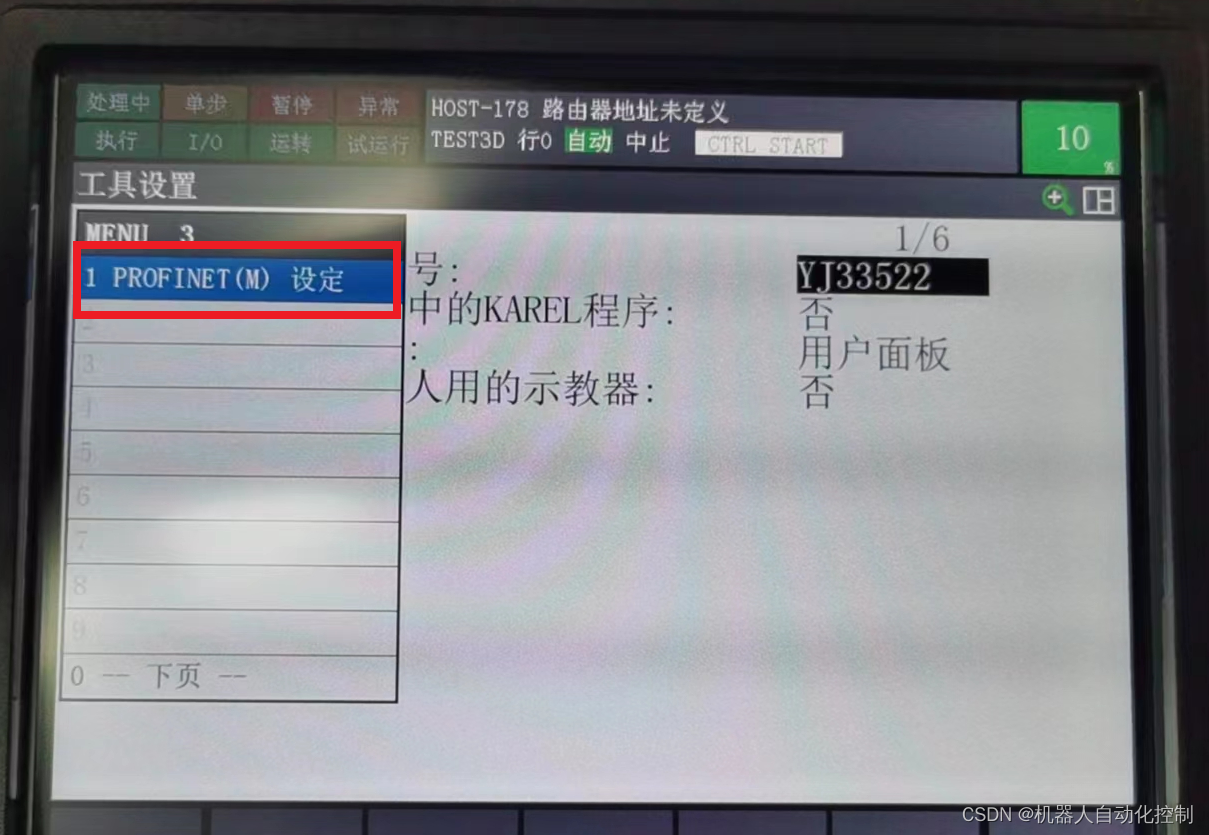前言
-
最近使用 VS Code GDB 调试 qemu,有了一点收获,u-boot 编译后生成了一个 elf 文件:u-boot,是否也可以调试一下?
-
为何需要 VS Code GDB 调试,直接 gdb 调试不就可以了吗?答案就是:VS Code 可以界面调试,命令行调试会枯燥很多
环境
-
使用 qemu,就是不需要板子
-
win10 64位 VMware Workstation Pro 16
-
ubuntu 20.04
-
qemu (虚拟ARM开发板),
qemu arm64平台 -
u-boot :
u-boot-2023.04 -
gcc 交叉编译工具链:
gcc version 12.2.1 20230401
目标
-
基于 qemu,VS Code GDB,界面调试 u-boot,了解 u-boot 的启动流程
-
qemu:不需要硬件电路板支持,当前一些启动初始化流程可能与实际电路板存在差异,所以目标就是摸清楚 u-boot 的启动流程,重在搞清楚 u-boot 启动与初始化流程。
-
VS Code,这里重在界面调试,类似于 eclipse 那样的,可以源码调试
-
GDB:是一个强大的调试工具
编译 u-boot
-
配置文件:
configs/qemu_arm64_defconfig -
生成配置:
make ARCH=arm CROSS_COMPILE=aarch64-linux-gnu- qemu_arm64_defconfig -
【备注】:当前
u-boot-2023.04ARM 与 ARM64 没有分开,所以ARCH=arm,而不是ARCH=arm64 -
开始编译:
make ARCH=arm CROSS_COMPILE=aarch64-linux-gnu- -
生成的产物:
u-boot.bin:二进制文件,u-boot: elf 可执行文件,默认包含 debug 信息
配置 VS Code gdb
-
当前 是 Win10 下 VS Code 通过 SSH 连接 VM虚拟机中的 ubuntu,如果本地是 ubuntu 系统,应该就不需要 SSH 远程连接
-
VS Code 安装 gdb 调试插件

-
【备注】gdb 这个插件,好像不需要,确认下左边栏 是否有个 DEBUG 调试按钮吧,好像是 VS Code 自带的。
-
配置 VS Code 调试:点击 【设置】的按钮,会提示选择某个调试器,这里随便选择一个,然后就会出现一个
.vscode/launch.json文件 -
修改
launch.json文件内容如下
{
"version": "0.2.0",
"configurations": [
{
"name": "uboot-debug",
"type": "cppdbg",
"request": "launch",
"miDebuggerServerAddress": "127.0.0.1:1234",
"miDebuggerPath": "/home/zhangsz/linux/tools/gcc-linaro-12.2.1-2023.04-x86_64_aarch64-linux-gnu/bin/aarch64-linux-gnu-gdb",
"program": "${workspaceFolder}/u-boot",
"args": [],
"stopAtEntry": true,
"cwd": "${workspaceFolder}",
"environment": [],
"externalConsole": false,
"logging": {
"engineLogging": false
},
"MIMode": "gdb",
}
]
}
-
注意点一:
"miDebuggerPath": "/home/zhangsz/linux/tools/gcc-linaro-12.2.1-2023.04-x86_64_aarch64-linux-gnu/bin/aarch64-linux-gnu-gdb",,这里设置 gcc gdb 的执行路径,全路径即可,这里的 gdb,来自gcc version 12.2.1 20230401交叉编译工具链 -
注意点二:
"program": "${workspaceFolder}/u-boot",,这里选择 u-boot,也就是 ELF 文件,而不是 u-boot.bin 二进制文件 -
注意点三:
"stopAtEntry": true,,这里选择 所有 的 执行 入口函数,都有断点停下来,否则可能 u-boot 无法调试
qemu 启动与调试脚本
- qemu 启动脚本:
qemu.sh,可以确认 u-boot 是否可以正常启动
#!/bin/bash
qemu-system-aarch64 -machine virt \
-nographic \
-m 512M \
-cpu cortex-a57 \
-kernel u-boot \
- qemu 调试调试脚本,
qemu-debug.sh,执行此脚本,可以进入 qemu 调试
#!/bin/bash
qemu-system-aarch64 -machine virt \
-nographic \
-m 512M \
-cpu cortex-a57 \
-kernel u-boot \
-s -S
调试方法
-
执行
qemu-debug.sh,此时会卡住,也就是 qemu 处于【冻结】状态 -
点击 调试图标的 【运行】按钮:

- 进入调试界面:

- 此时可以加断点进行调试,可以单步【F11】或者 【F10】进行调试

- 如此, VS Code gdb 源码调试 u-boot 的环境搭建成功了
备注
-
好像 u-boot 有一段 重定位的操作,经过重定位后, VS Code gdb 就无法正常加人断点了,也就是没有了调试符号与信息,这部分后续再梳理一下。
-
当前的 VS Code gdb 界面源码调试 u-boot,可以从
reset开始,单步【F11】配合【F10】与 手动断点,了解 u-boot 的第一阶段的启动流程,感觉对熟悉 u-boot 启动流程 还是有点用处。
小结
-
VS Code GDB 调试功能,感觉有点像专业的 Visual Studio 的感觉了,嵌入式软件可以调试,这本身就是一件好事,利于熟悉代码执行流程、问题定位等。
-
调试过程中,有寄存器、局部变量、断点、【监视】watch 等窗口,可以观察程序执行的当前状态,很有用,至少比 gdb【命令行】调试起来舒服与高效





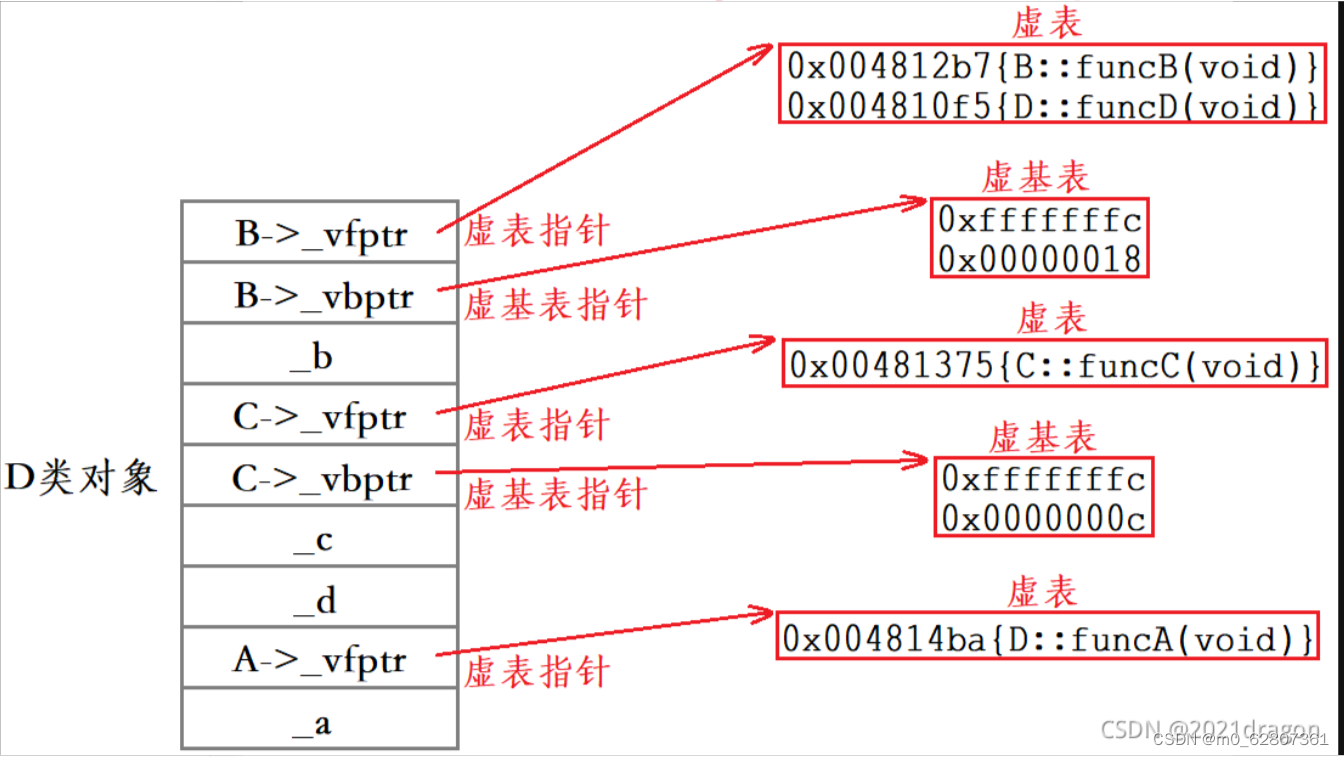


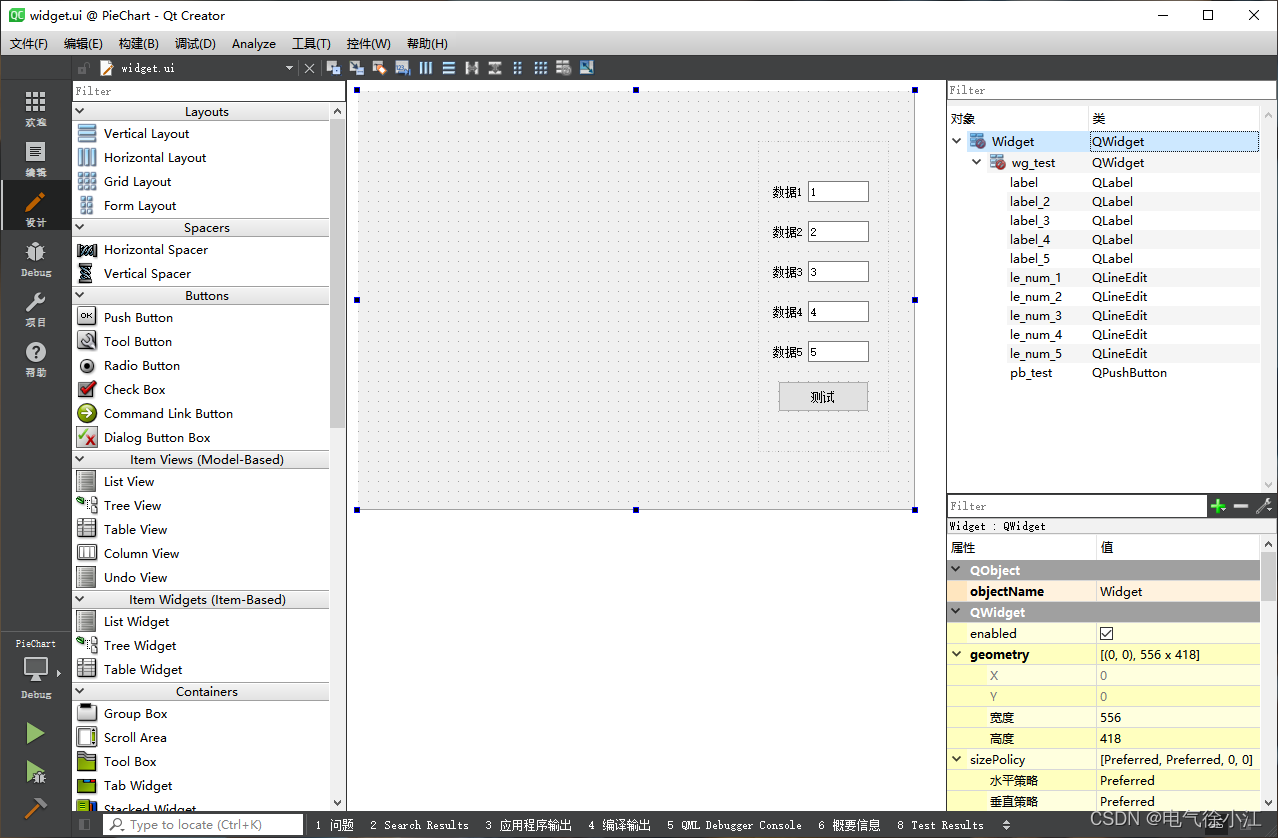
![强化学习从基础到进阶-案例与实践[4.1]:深度Q网络-DQN项目实战CartPole-v0](https://img-blog.csdnimg.cn/img_convert/05e5dcac4f2bba7e47d5980a79f33be1.png)